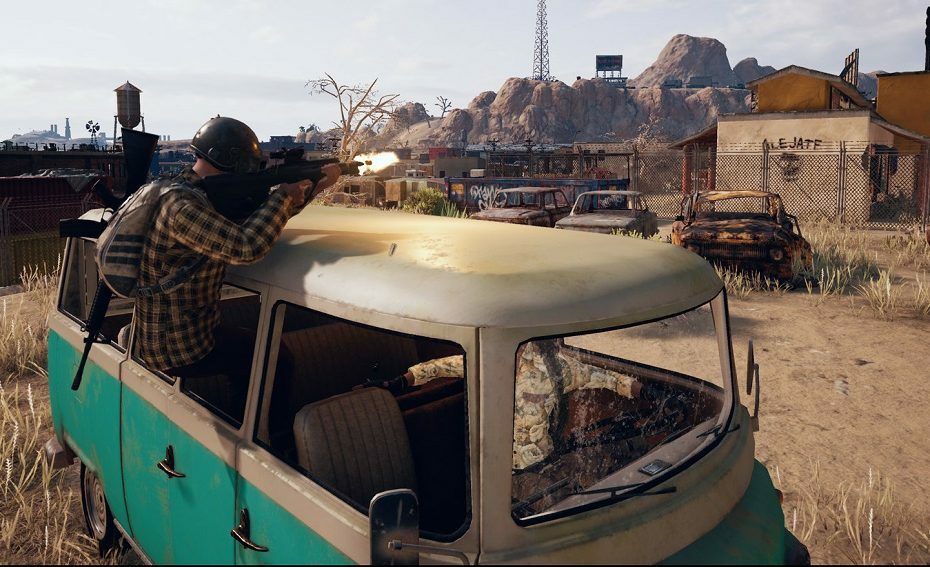Это программное обеспечение будет поддерживать ваши драйверы в рабочем состоянии, тем самым защищая вас от распространенных компьютерных ошибок и сбоев оборудования. Проверьте все свои драйверы сейчас за 3 простых шага:
- Скачать DriverFix (проверенный файл загрузки).
- Нажмите Начать сканирование найти все проблемные драйверы.
- Нажмите Обновите драйверы чтобы получить новые версии и избежать сбоев в работе системы.
- DriverFix был загружен 0 читатели в этом месяце.
Если вы оказались в ситуации, когда звук вашего микшера не работает на консоли Xbox One, вы должны знать, что это распространенная проблема.
Большое количество пользователей жаловались на эту проблему на форумах в Интернете, прося официального решения.
Несмотря на то, что модераторы Mixer не представили официального решения этой проблемы, наша команда исследовала онлайн-форумы на предмет возможных решений.
В этой статье мы собрали некоторые из лучших возможных решений этой проблемы. Пожалуйста, прочтите, чтобы узнать больше.
Вот что делать, если звук вашего микшера не работает на Xbox One
1. Убедитесь, что громкость ваших динамиков / телевизора не отключена.

Это может показаться глупым решением, но, чтобы исключить возможность этого, стоит упомянуть о нем.
Убедитесь, что ваши динамики / телевизор не отключены, увеличив громкость до умеренного уровня.
2. Отрегулируйте настройки микшера чата

- нажмите Xbox кнопка -> выбрать Система.
- Выбирать Настройки -> Дисплей и звук.
- Выбирать Объем -> выбрать Миксер чата.
- Выберите один из доступных вариантов.
Хотите сохранить потоки Mixer на Xbox? Вот как это сделать
3. Отключите гарнитуру

Известная проблема заключается в том, что по какой-то причине ваша консоль Xbox One не может установить приоритет аудиоканала, который вы используете, вместо отправки звука на гарнитуру.
Чтобы исправить это, вам нужно просто отключить гарнитуру и проверить, сохраняется ли проблема.
4. Отключите опцию Low Latency

Многие пользователи временно исправили эту проблему, щелкнув шестеренку в правом нижнем углу видео и сняв флажок с параметра «Низкая задержка».
Примечание: Вам нужно будет делать это каждый раз, когда вы сталкиваетесь с этой проблемой, поскольку настройка не будет сохранена автоматически.
Заключение
Мы надеемся, что шаги по устранению неполадок, представленные в этой статье, помогли решить проблему со звуком, которая не работает в Mixer.
Пожалуйста, дайте нам знать, если это произошло, или если у вас есть какие-либо предложения, используя раздел комментариев ниже.
ЧИТАЙТЕ ТАКЖЕ:
- Популярность Mixer's среди геймеров стремительно растет благодаря ориентированному на пользователя подходу.
- Исправить Эта учетная запись не связана с какой-либо учетной записью Mixer
- Микшер не показывает видеопоток? Сделай это, чтобы исправить это